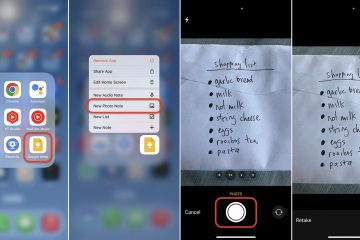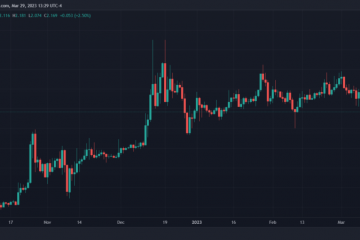Smart View è una funzionalità integrata nei telefoni Samsung Galaxy che consente di eseguire il mirroring o trasmettere i contenuti dal telefono alla TV. Se Smart View non rileva la tua TV o non si connette alla tua TV, sei arrivato nel posto giusto. Qui ti diremo 13 correzioni per Samsung Smart View che non funziona.
Ci sono molte ragioni per cui Smart View potrebbe non funzionare sul tuo telefono. Ad esempio, il problema potrebbe essere iniziato dopo un aggiornamento, un problema di compatibilità, un problema Wi-Fi o un problema con la cache. Indipendentemente dal motivo, le correzioni seguenti possono aiutare a eliminare il problema. Cominciamo.
1. Riavvia i dispositivi
La prima cosa che devi fare se La funzione Smart View non funziona sul tuo telefono Samsung Galaxy è riavviarlo. Quindi, riavvia anche la TV e il modem Wi-Fi. Si spera che il riavvio di questi dispositivi risolva Smart View che non funziona sui telefoni Samsung, soprattutto dopo un aggiornamento.
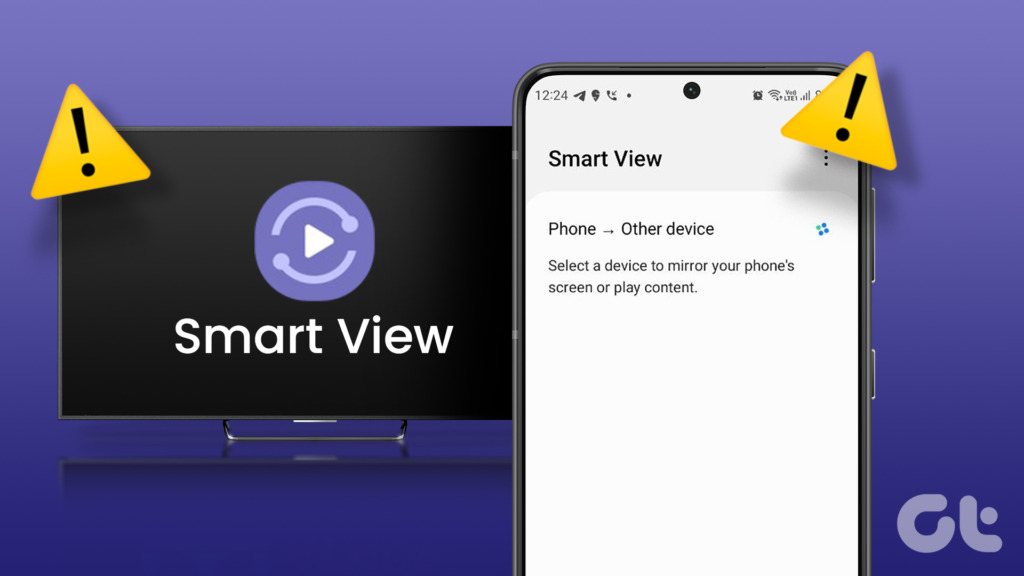
Suggerimento professionale: Se possiedi una smart TV Samsung, tieni premuto il pulsante di accensione sul telecomando della TV per riavviarla senza scollegarla.
2. Utilizza la funzione Smart View nativa
In precedenza, Smart View era disponibile come app autonoma che dovevi scaricare dal Play Store. Tuttavia, l’app è stata ammortizzata e sostituita dall’app SmartThings.
Quindi, se stai provando a connettere il tuo telefono Samsung alla TV utilizzando l’app Smart View, non funzionerà. Devi utilizzare la funzione Smart View nativa disponibile nei telefoni Samsung Galaxy o la nuova app SmartThings (come mostrato di seguito).
Per utilizzare la funzione Smart View nativa, apri il pannello Impostazioni rapide sul tuo telefono e guarda per il riquadro Smart View. Toccalo. Il telefono inizierà a cercare i televisori nelle vicinanze. Tocca la TV a cui vuoi connetterti.
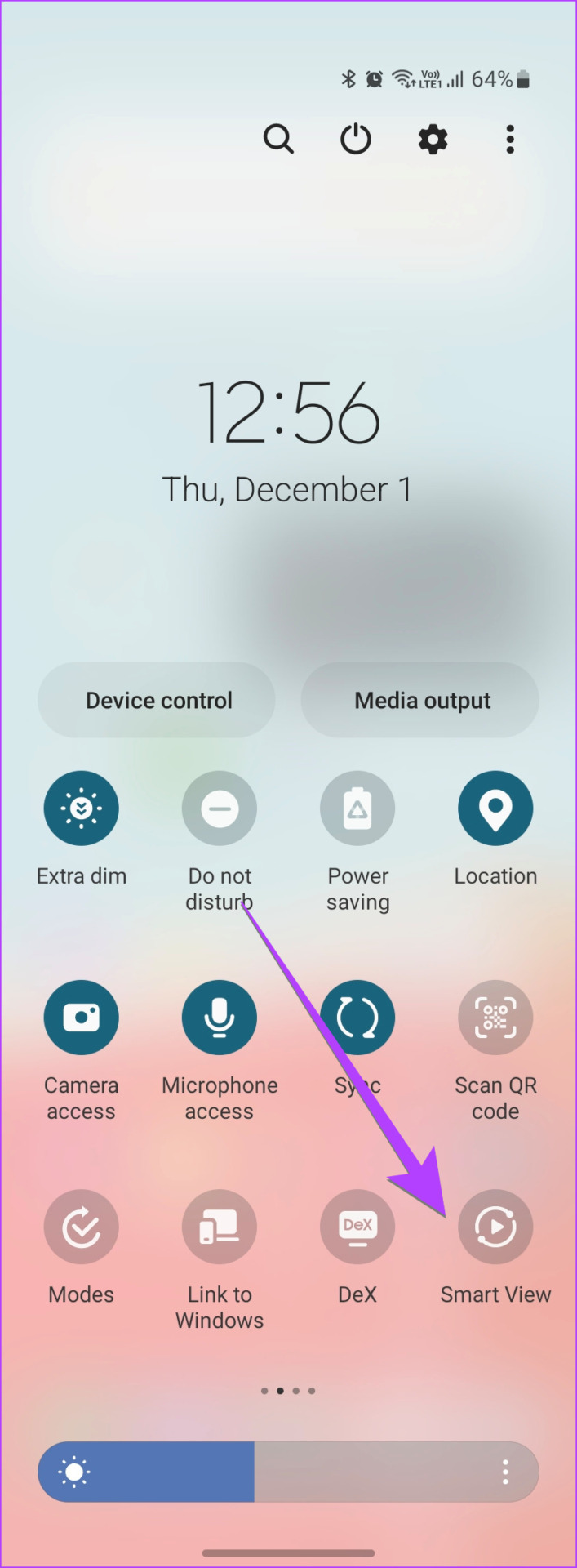
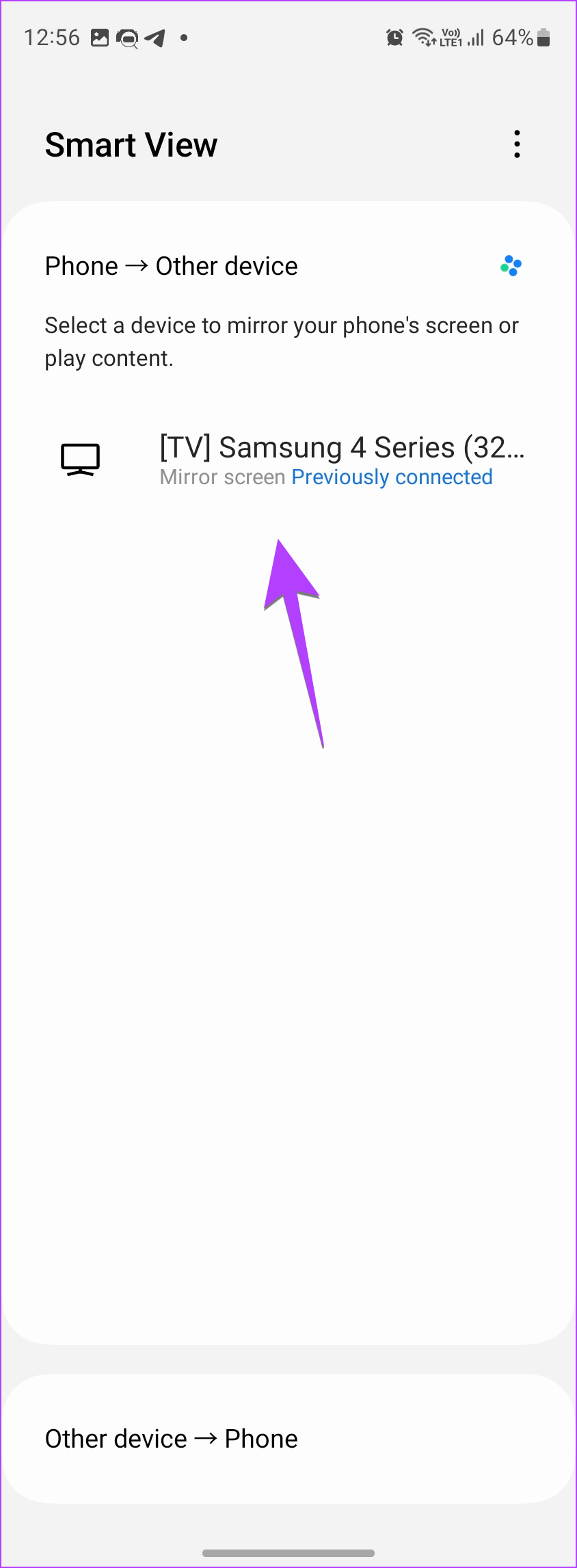
3. Controlla i dispositivi compatibili
Smart View può essere utilizzato sui telefoni Samsung Galaxy con Android 4.3 e versioni successive. Inoltre, funziona su TV che supportano la tecnologia Miracast. Quindi, assicurati di provare a utilizzare Smart View con dispositivi compatibili.
Suggerimento: prova a connetterti a Chromecast utilizzando l’app Google Home anziché Smart View.
4. Avvicina TV e telefono
Affinché Smart View rilevi qualsiasi TV nelle vicinanze, il telefono e la TV devono trovarsi entro un raggio ottimale (9 metri). Prova ad avvicinare i dispositivi l’uno all’altro per vedere se risolve il problema di Smart View che non rileva o non si connette alla TV.
5. Connettiti alla stessa rete Wi-Fi
Se Smart View non si connette o non rileva la tua TV, assicurati che la TV e il telefono siano connessi alla stessa rete Wi-Fi.
Per controllare la rete Wi-Fi connessa su un telefono Samsung Galaxy, vai su Impostazioni seguito da Connessioni. Qui vedrai la rete Wi-Fi che il tuo telefono sta attualmente utilizzando sotto l’opzione Wi-Fi. Tocca Wi-Fi per cambiarlo.
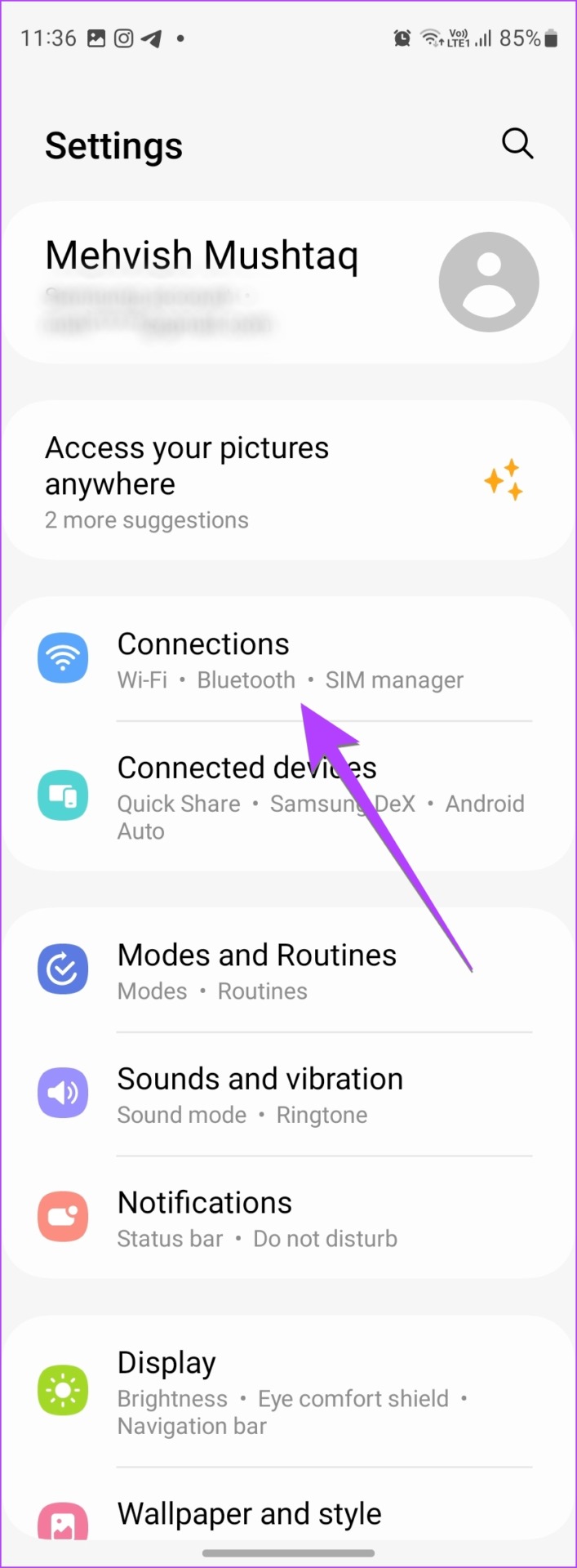
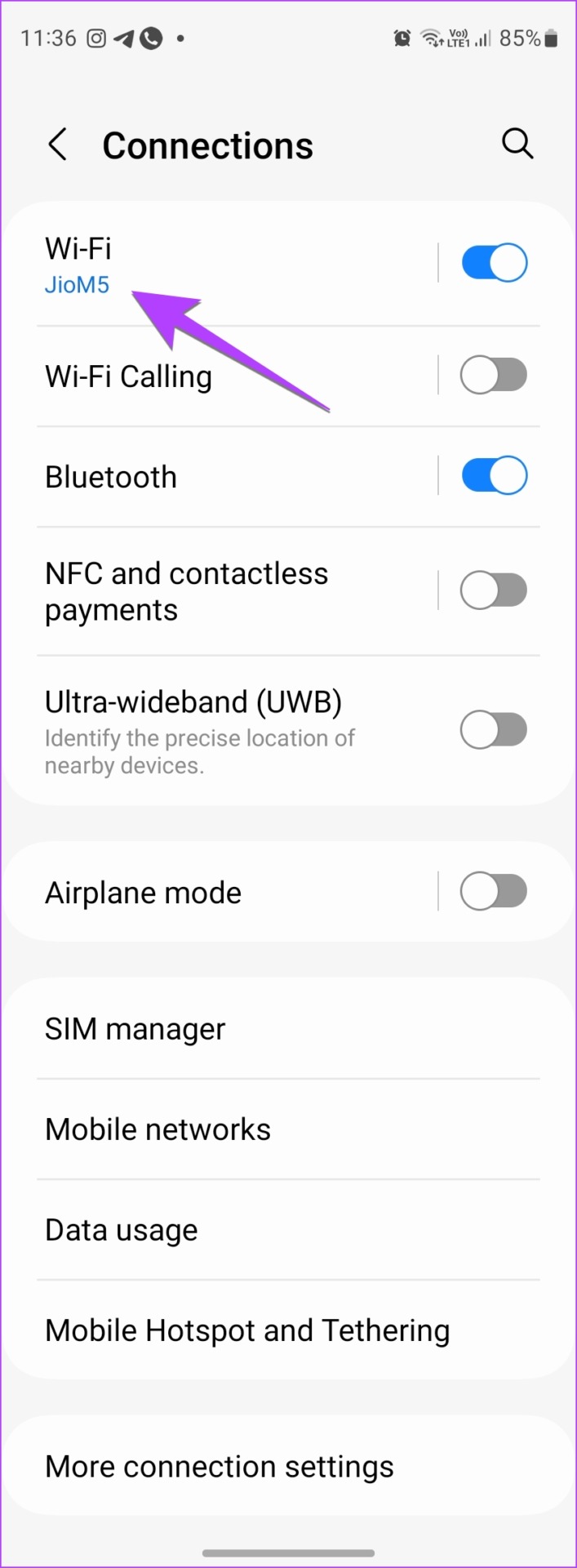
Allo stesso modo, controlla il rete Wi-Fi del televisore. Ad esempio, sulla TV Samsung, vai su Impostazioni > Generali > Rete > Apri impostazioni di rete > Wireless. Vedrai la rete Wi-Fi utilizzata dalla tua TV. Per connetterti a una rete diversa, selezionala semplicemente.
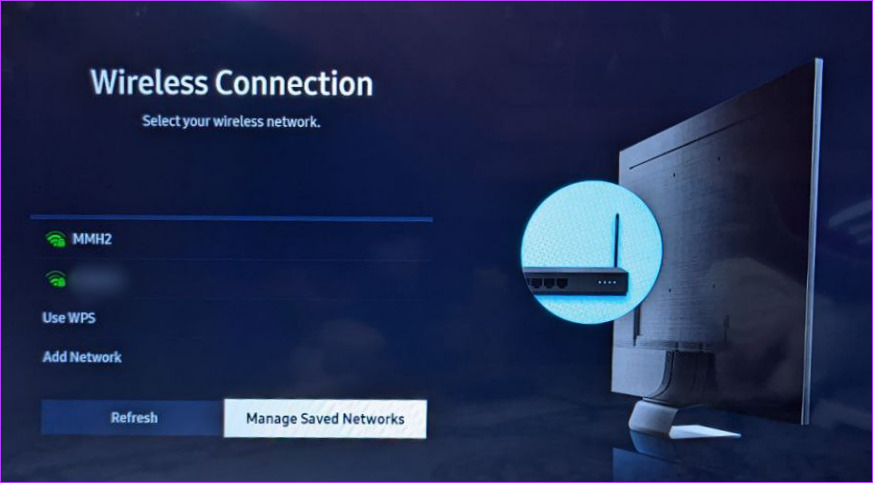
Suggerimento professionale: prova a connettere i dispositivi utilizzando una rete Wi-Fi a 2,4 Ghz anziché a 5 GHz. Inoltre, scopri come risolvere la TV che non si connette al Wi-Fi.
6. Autorizza la TV a connettersi al telefono
Quando colleghi il tuo telefono Samsung Galaxy alla TV per la prima volta utilizzando Smart View, potresti ricevere un pop-up sulla TV. Assicurati di selezionare Consenti o Sì sulla TV in base all’opzione disponibile.
7. Disabilita VPN
Se stai utilizzando un servizio VPN sul tuo telefono Samsung, dovresti provare a disabilitarlo mentre provi a connetterti alla TV utilizzando Smart View. Spesso un servizio VPN ostacola il processo di connessione tra telefono e TV.
8. Cancella cache e dati di Smart View
Se non puoi utilizzare Smart View su Samsung, devi provare a svuotare la cache del servizio Smart View sul tuo telefono Samsung Galaxy. Per farlo, segui questi passaggi:
Passaggio 1: apri Impostazioni sul tuo telefono.
Passaggio 2: vai a App.
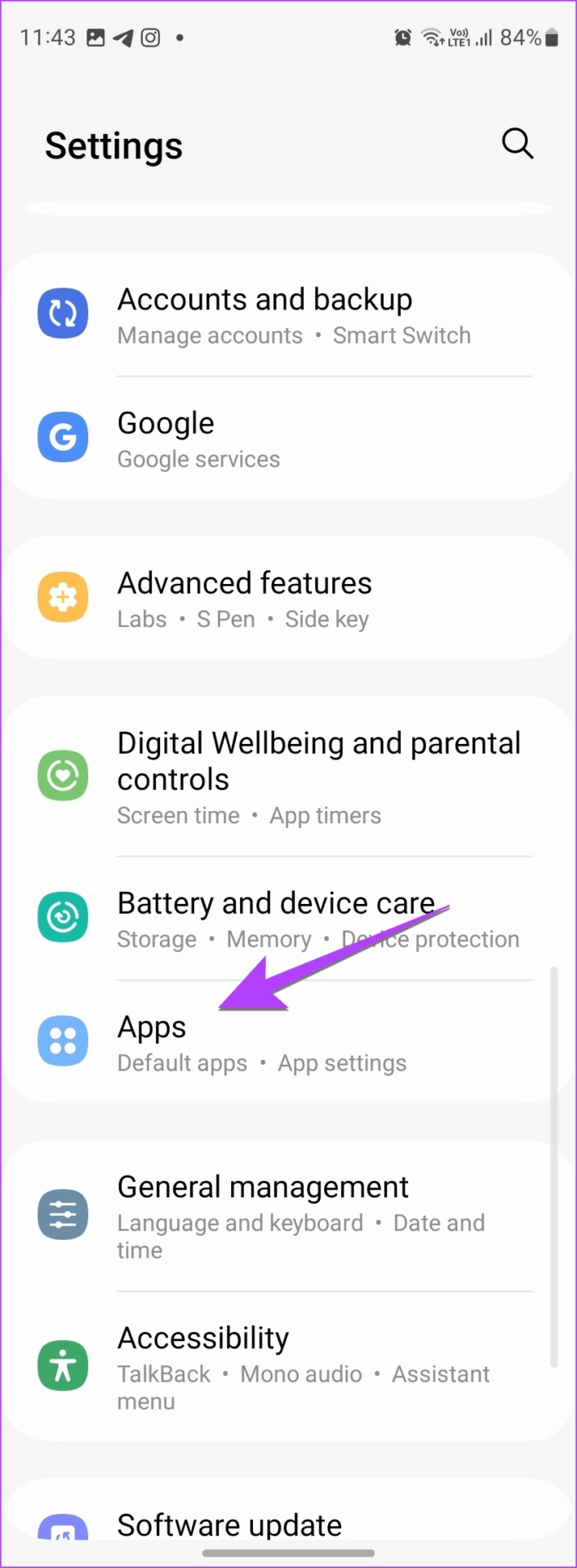
Passaggio 3: tocca l’icona Ordina e filtra. Abilita l’interruttore per Mostra app di sistema e tocca Ok.
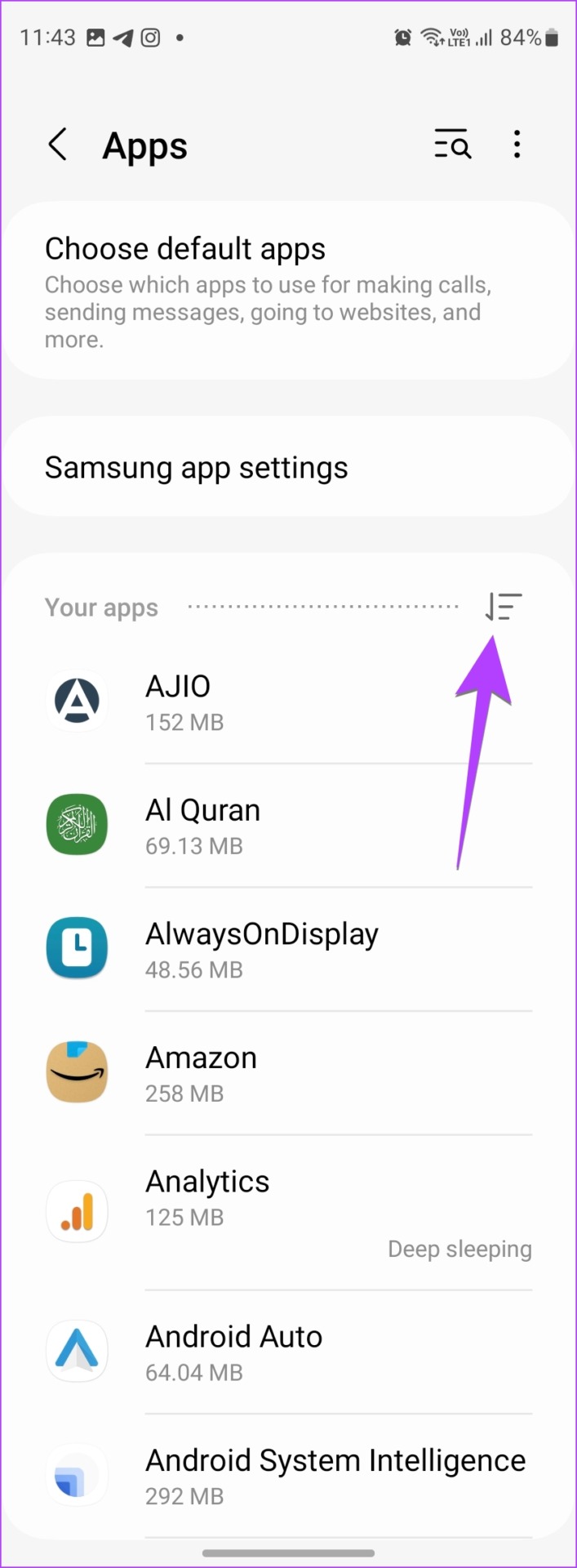
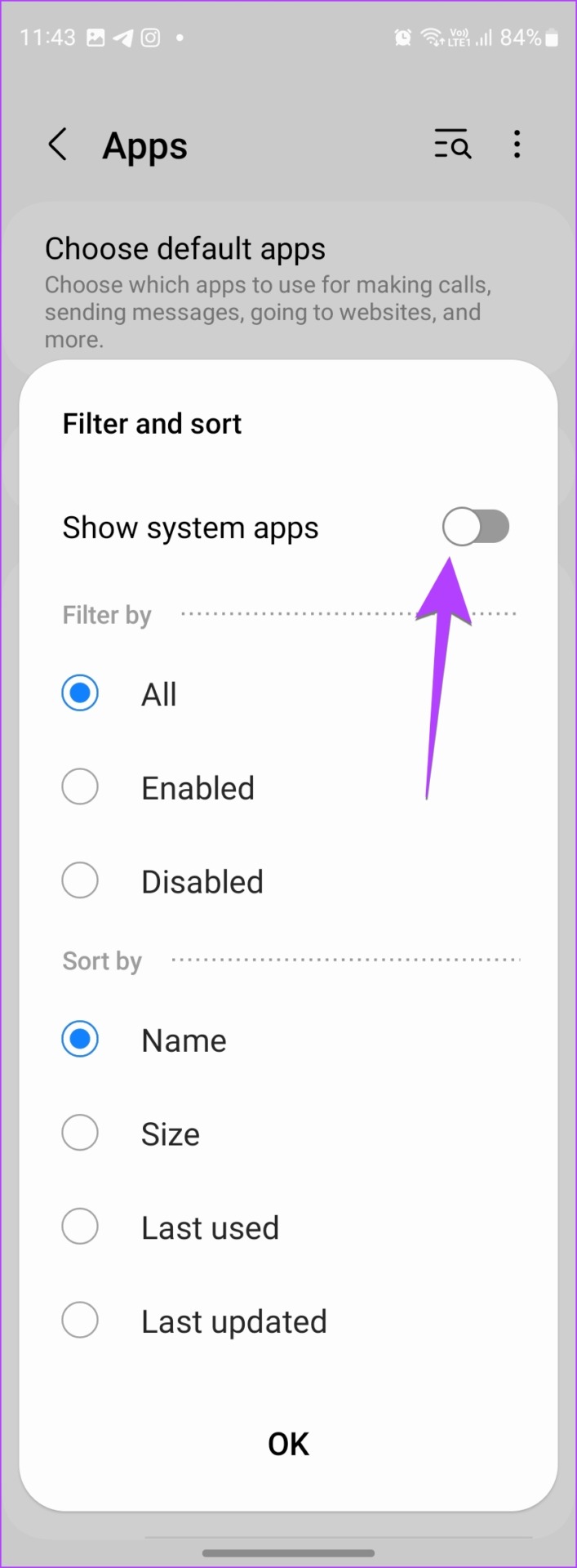
Passaggio 4: scorri verso il basso o utilizza la ricerca in alto per trovare Smart View. Toccalo.
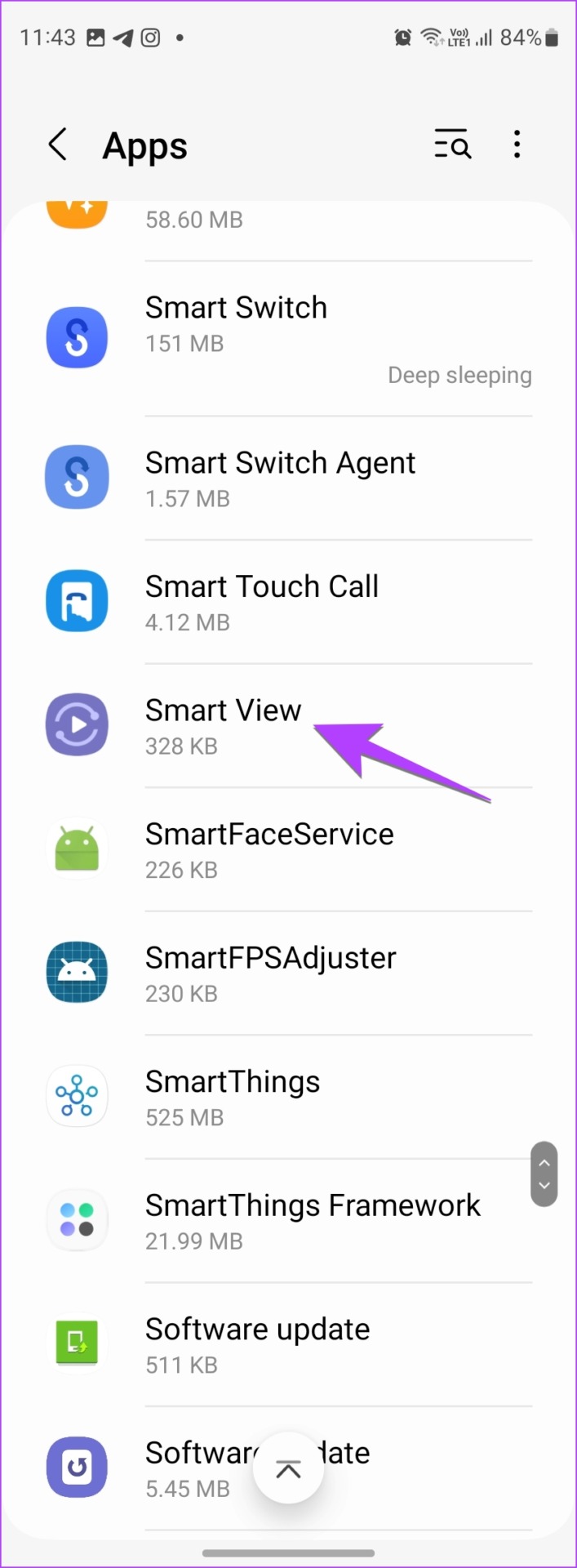
Passaggio 5: tocca Archiviazione e premi il pulsante Svuota cache.
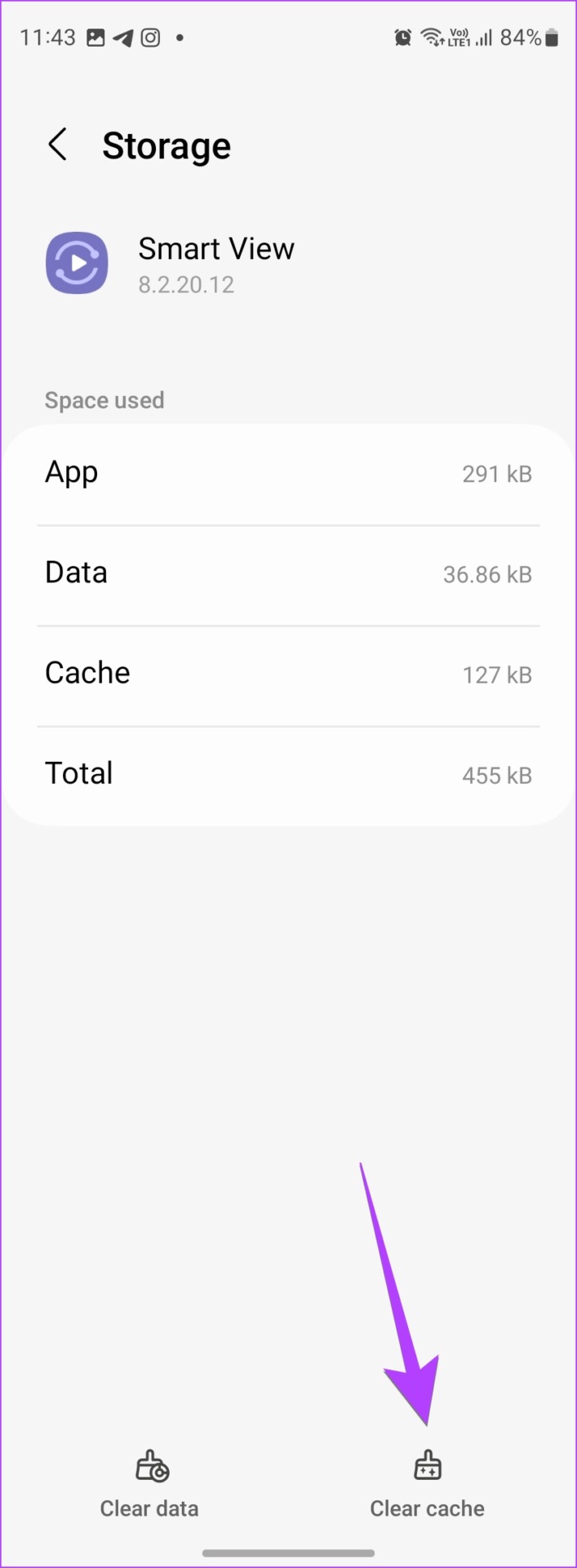
Passaggio 6: riavvia il telefono e prova a utilizzare Smart View per connetterti alla TV.
Passaggio 7: Se Smart View continua a non funzionare, tocca Cancella dati nel passaggio 5. Mentre lo svuotamento della cache non rimuoverà i dispositivi precedentemente associati, lo farà la cancellazione dei dati.
Suggerimento: scopri come svuotare la cache sulla TV Samsung.
9. Aggiorna il software del telefono
A volte, Smart View non funziona a causa di una versione obsoleta del sistema operativo installata sul telefono. Potrebbe esserci una mancata corrispondenza tra il software del tuo telefono e quello della TV.
Per aggiornare il software del telefono Samsung, vai su Impostazioni seguito da Aggiornamento software. Tocca Scarica e installa.
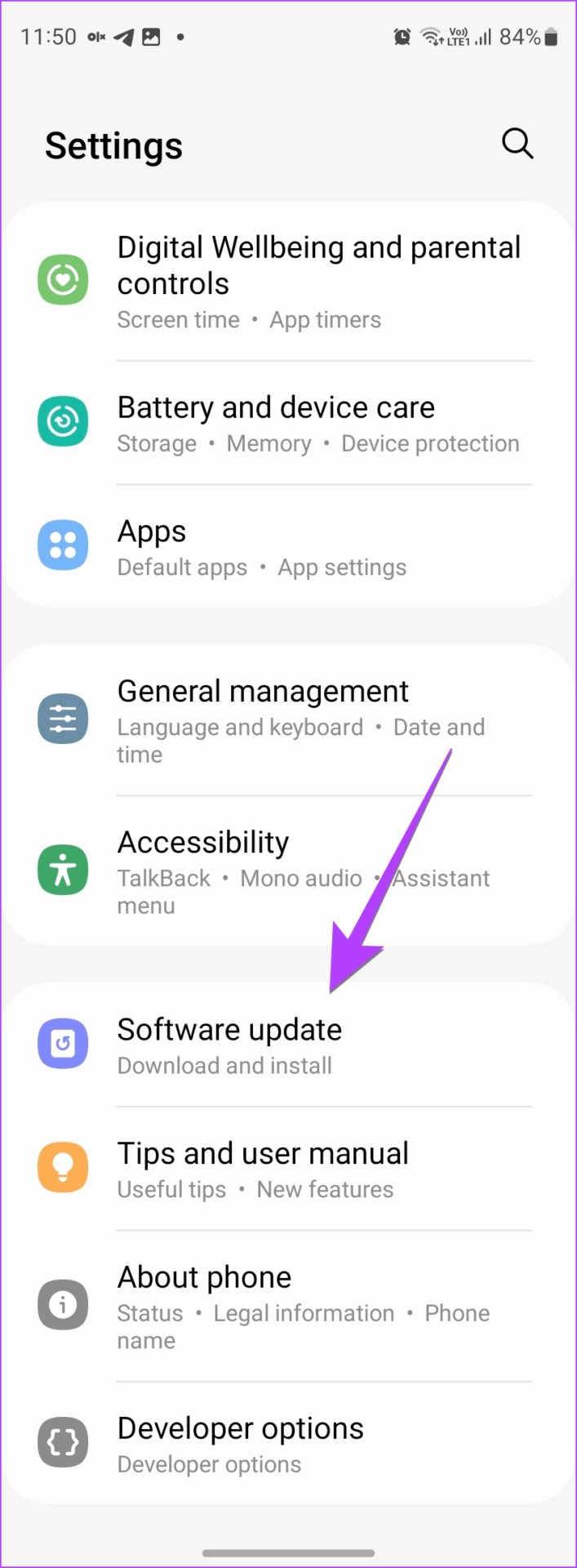
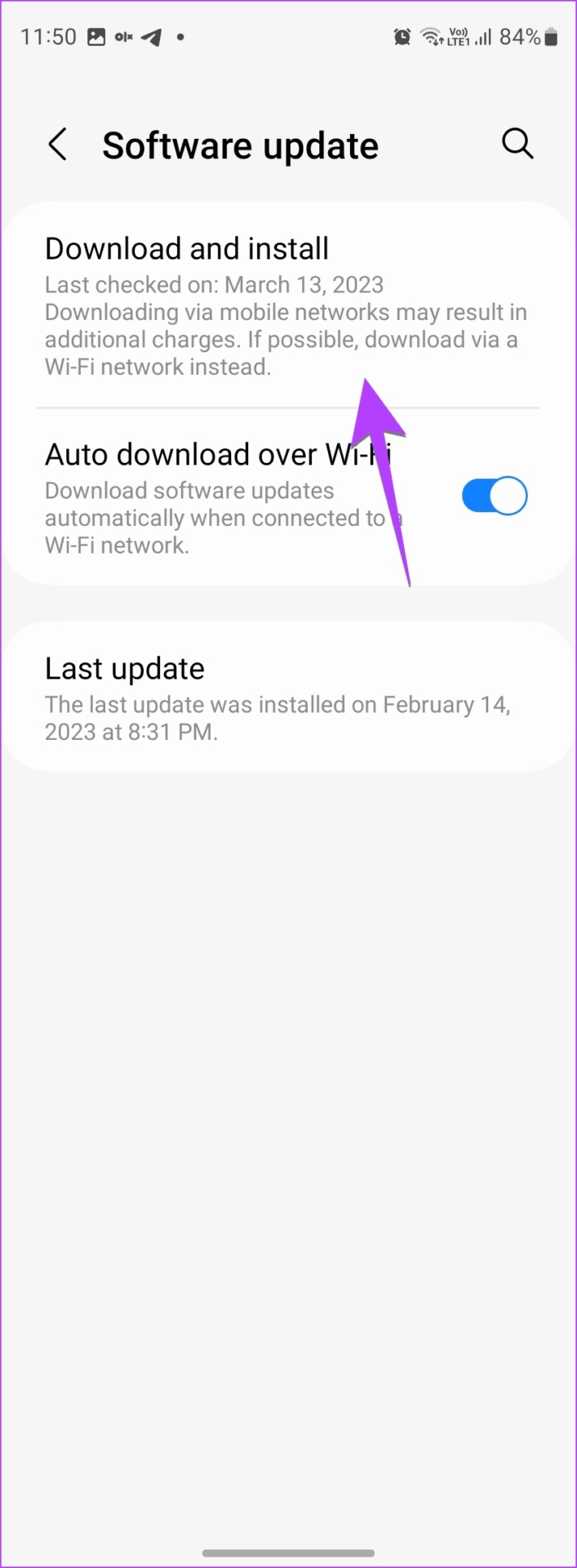
10. Aggiorna il software della TV
Proprio come un telefono, devi mantenere la tua TV aggiornata all’ultima versione del software. In genere, la TV si aggiorna automaticamente, ma è necessario controllarla e aggiornarla manualmente. Per aggiornare Samsung TV, vai su Impostazioni > Supporto > Aggiornamento software > Aggiorna ora.
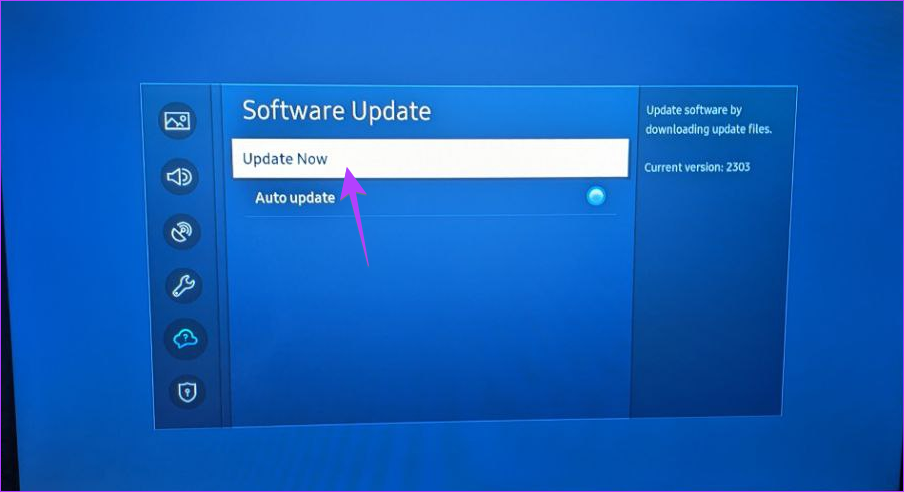
11. Usa l’app SmartThings
Se Smart View continua a non funzionare dopo aver seguito le soluzioni precedenti, dovresti provare a eseguire il mirroring del tuo telefono Samsung utilizzando l’app SmartThings.
Passaggio 1: Installa l’app SmartThings sul tuo telefono Samsung Galaxy nel caso in cui non sia preinstallata.
Passaggio 2: accedi al tuo account Samsung.
Passaggio 3: tocca la scheda Dispositivi in basso e premi l’icona +.
Passaggio 4: Seleziona TV e segui le istruzioni sullo schermo per configurare la TV.
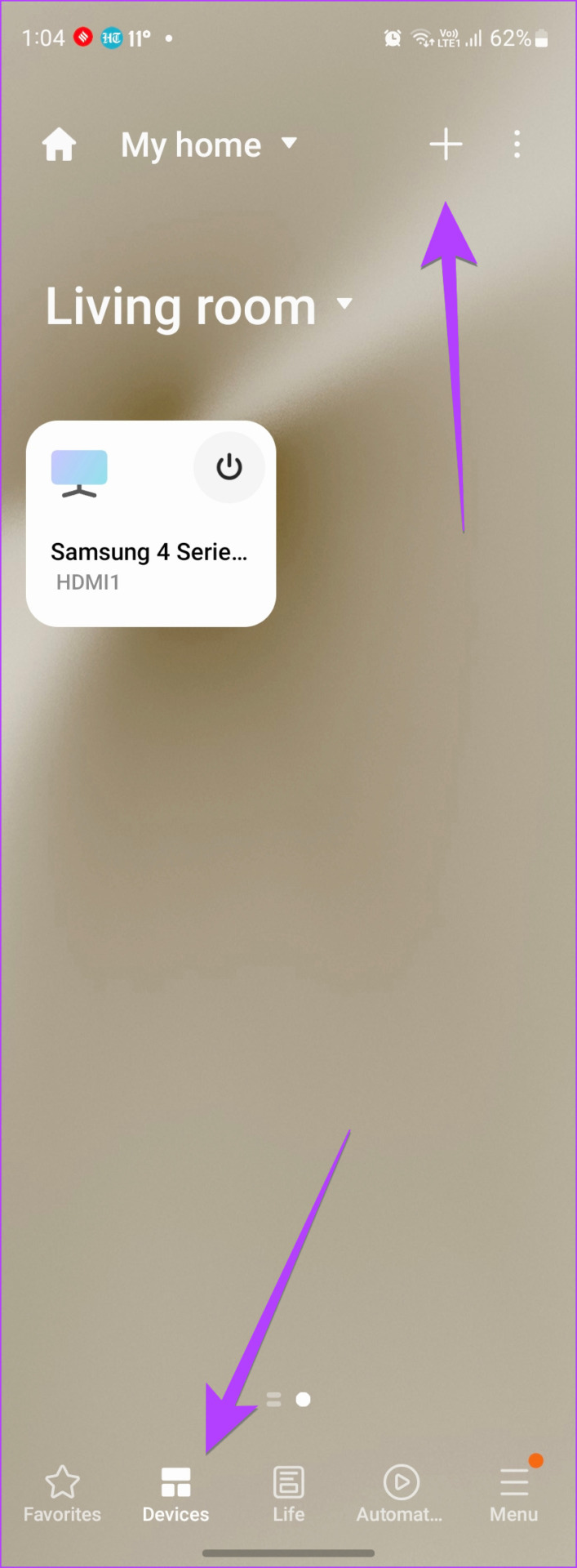
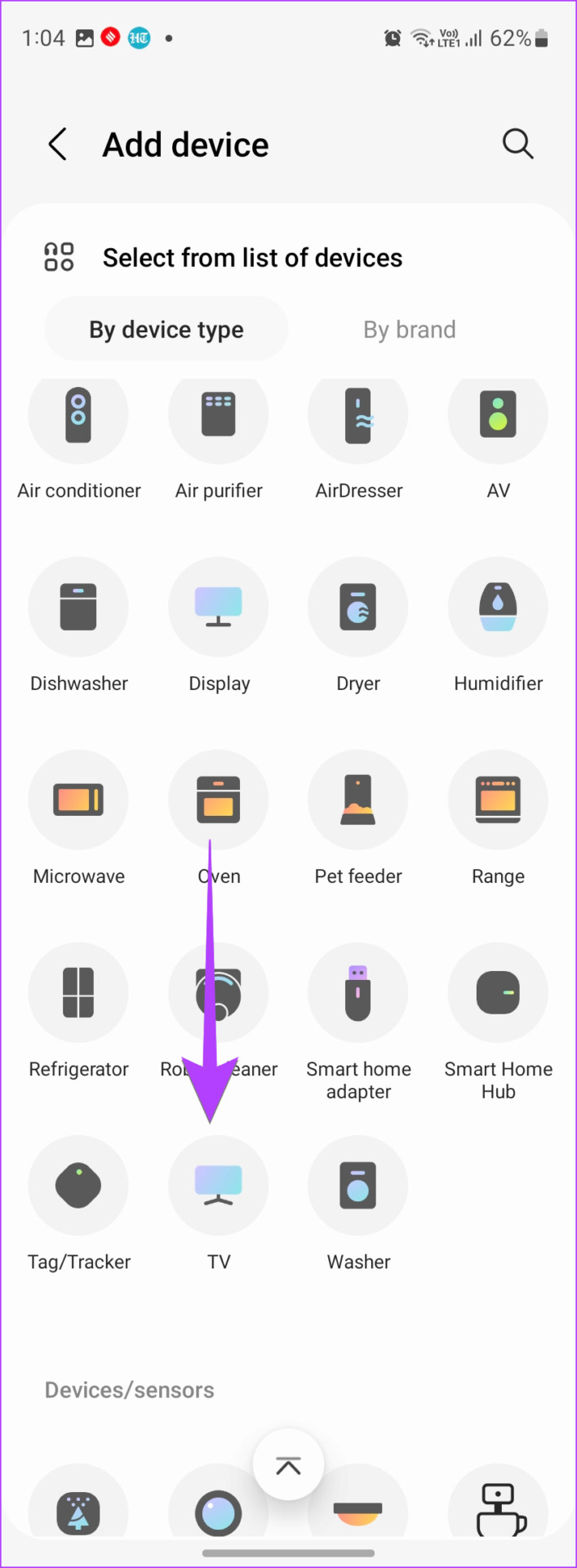
Passaggio 5: una volta connesso, tocca la tua TV nell’elenco dei dispositivi collegati.
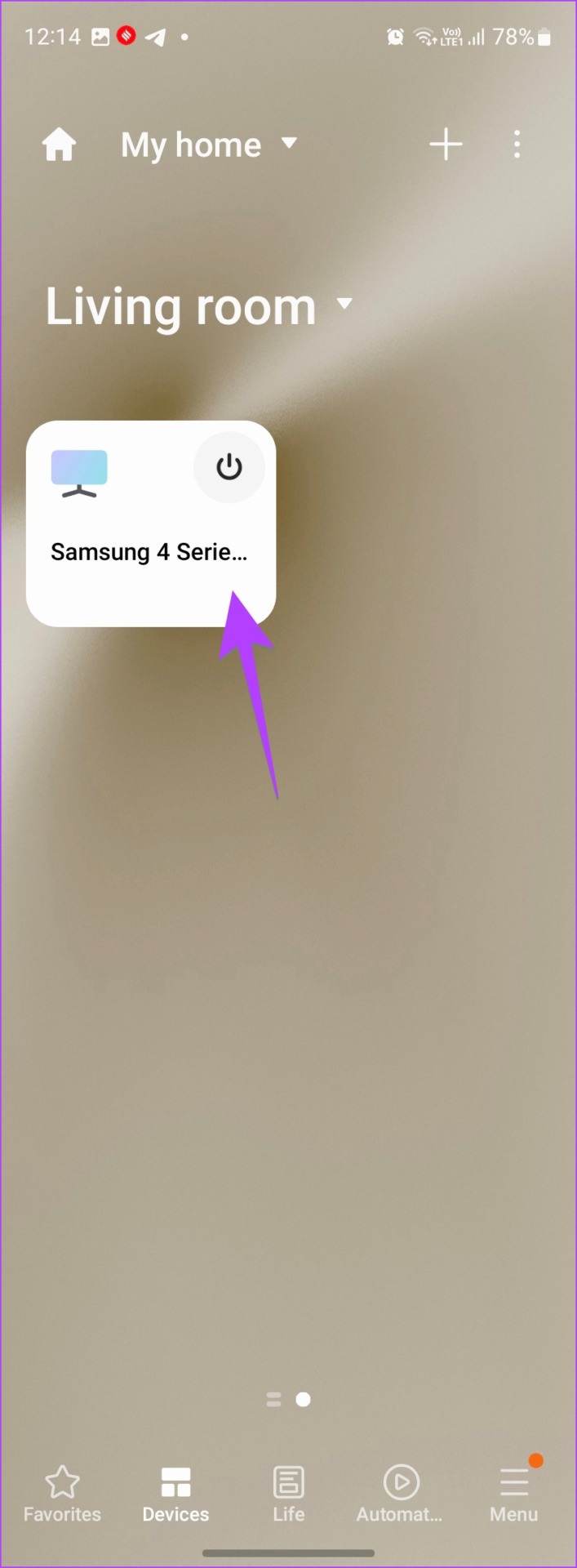
Passaggio 6: Tocca l’icona a tre punti in in alto e seleziona Mirror Screen.
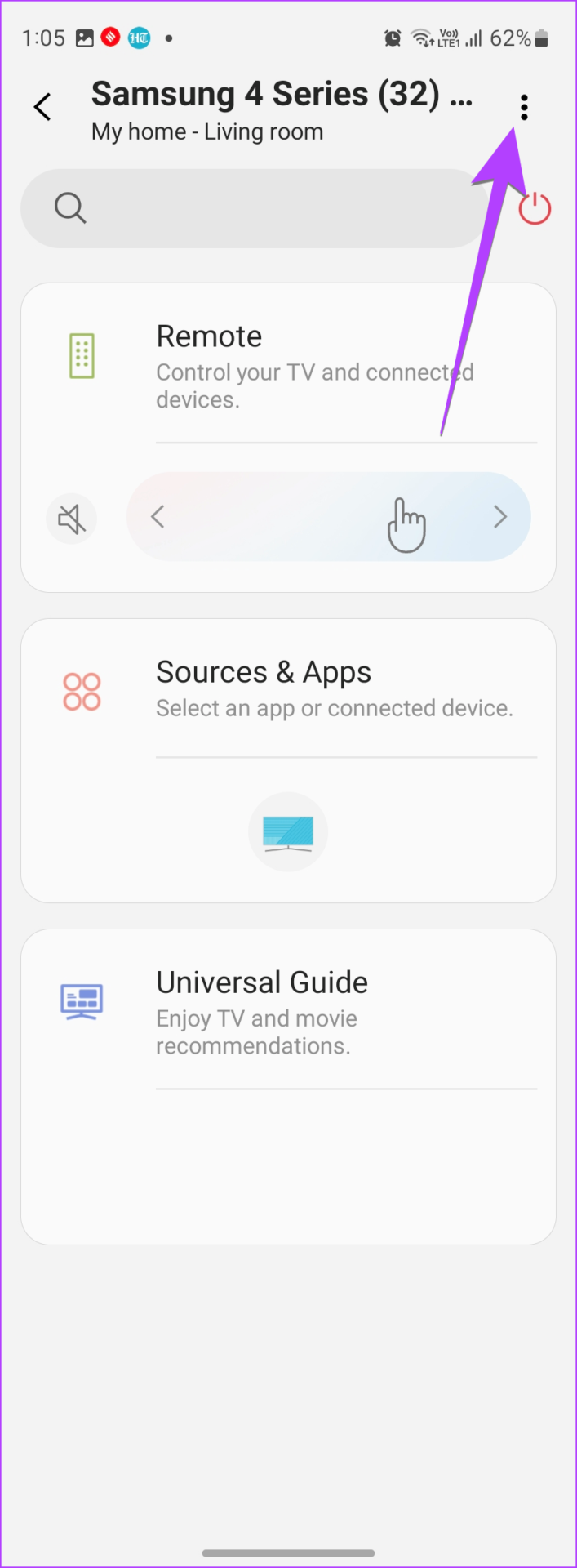
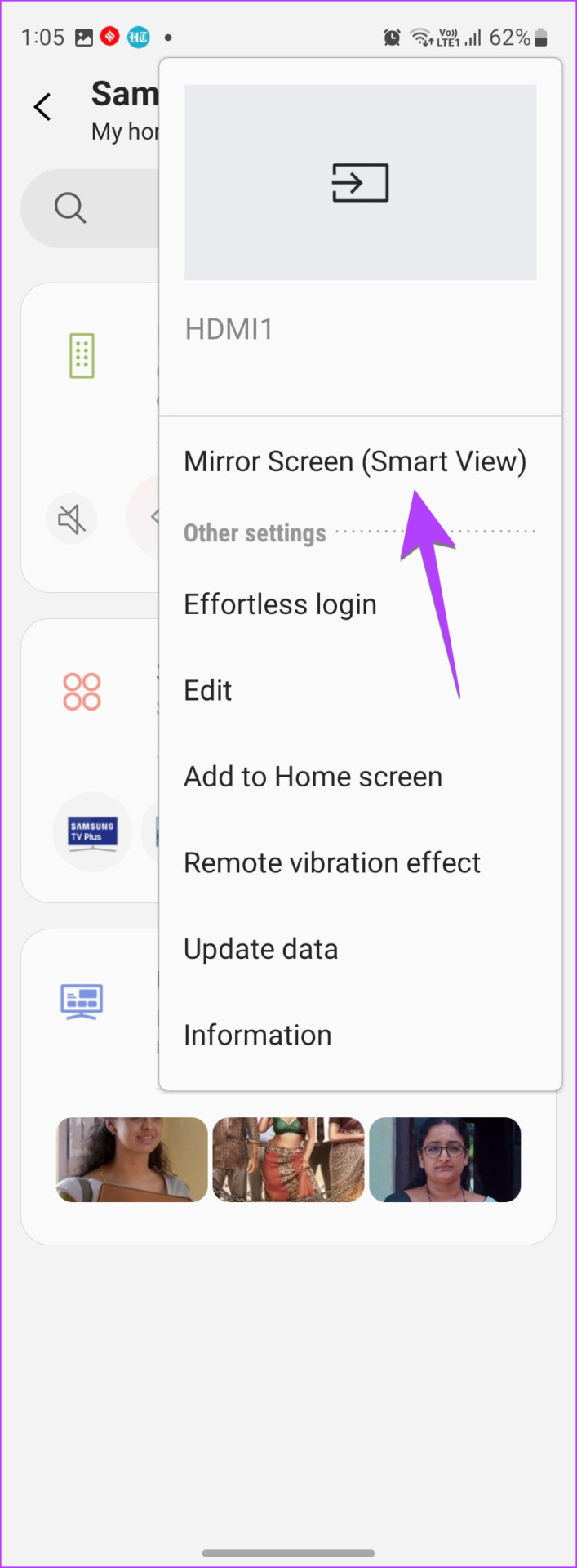
Suggerimento: scopri come risolvere il problema se la TV Samsung non si connette all’app SmartThings.
12. Ripristino delle impostazioni di fabbrica della TV
Infine, se nulla aiuta a risolvere il problema con Smart View che non funziona, è necessario ripristinare le impostazioni di fabbrica della TV. In questo modo la TV verrà ripristinata alle impostazioni originali ed eliminerà le app installate e tutte le personalizzazioni apportate.
È necessario consultare il manuale della TV per i passaggi corretti su come reimpostarla. Per i televisori Samsung, vai su Impostazioni > Generali > Ripristina.
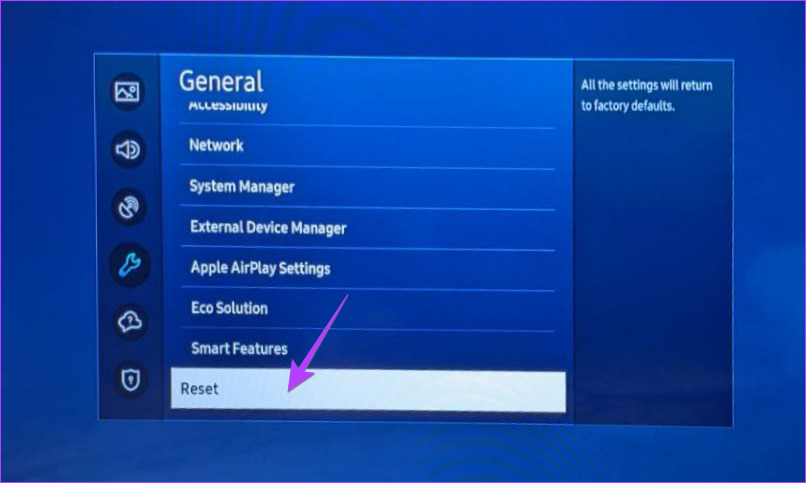
L’ultima risorsa se Smart View sul tuo telefono Samsung Galaxy continua a non rilevare la tua TV è contatta l’assistenza Samsung e comunica loro il problema. Dovrebbero aiutarti a risolvere il problema.
Domande frequenti su Smart View su Samsung
1. Come aggiornare Smart View?
Smart View è un’app di sistema. Quindi, viene aggiornato automaticamente dal tuo telefono.
2. Come regolare le proporzioni dello schermo sul telefono?
Se Smart View funziona ma l’immagine appare molto piccola sulla TV, è necessario modificare le proporzioni in Smart View. Per questo, tocca l’icona mobile Smart View sul tuo telefono dopo esserti connesso a una TV e tocca Cambia proporzioni. Ora seleziona le impostazioni preferite.
Mirror del telefono su altri dispositivi
Ci auguriamo che tu sia riuscito a connettere il tuo telefono alla TV utilizzando Smart View. Se hai un iPhone, scopri come eseguire il mirroring dell’iPhone sulla TV Samsung in diversi modi. Inoltre, scopri come eseguire il mirroring di un telefono Android su un PC Windows 11.